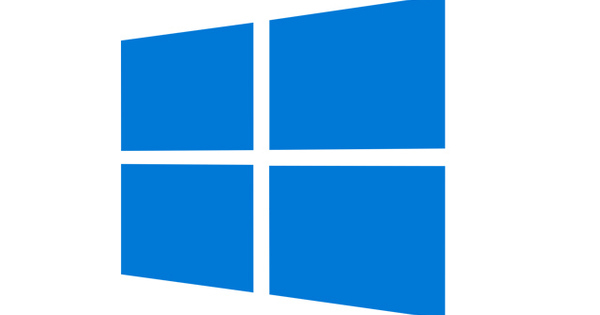Google Street View vam omogućava da se virtuelno krećete kroz ulice. Gugl je već indeksirao velike delove sveta, u ovom članku možete pročitati kako da dočarate najlepše slike na svom ekranu.
Savet 01: Aktivirajte
Street View je ugrađen u Google mape. Da biste videli interaktivne slike ulica, idite na veb lokaciju u svom pretraživaču. Prikaz ulice možete aktivirati na dva načina, prva opcija je preko narandžastog čoveka u donjem desnom uglu. Ovaj mali momak se zove Pegman i klikom na njega i držanjem miša, Google mape će vam pokazati koje oblasti se mogu videti pomoću Street View-a. Sve vidljive oblasti će svetleti plavo i možete da prevučete Pegmana na jednu od ulica i pustite. Vidite da je Holandija skoro potpuno dostupna, Gugl je revnosno fotografisao holandske ulice.
Kada negde postavite Pegmana, Google mape će automatski promeniti prikaz. Sada ste u režimu Prikaza ulice. Da biste se vratili na mapu, kliknite u donjem levom uglu na Nazad na mapu. Druga opcija je da unesete adresu u gornjem levom uglu karte. Kada mapa uveća vaš upit za pretragu, videćete opciju u gornjem levom uglu, odmah ispod upita za pretragu Street View. Kliknite na nju i videćete Street View prikaz adrese koju ste uneli. Prikaz ulice naravno mora biti dostupan za ovu ulicu, inače ova opcija neće biti vidljiva.
Savet 02: Pomerite se i zumirajte
Kada ste u režimu Prikaza ulice, možete virtuelno da vidite čitava naselja ili gradove. U gornjem levom uglu vidite trenutnu adresu, ovo se menja čim počnete da se krećete pomoću Street View-a. Najvažnija dugmad se nalaze u donjem desnom uglu ekrana. Sa gornjim dugmetom rotirate ekran, pomerate glavu s leva na desno, takoreći. Ako kliknete na levu stranu, okrećete se za 90 stepeni ulevo, na primer. Ako kliknete na sredinu dugmeta, pogled će se ponovo okrenuti na sever. Možete da uvećate pomoću dugmadi plus i minus ispod.
Međutim, možete se kretati i jednostavnim klikom bilo gde u prikazu. Zatim možete kliknuti i prevući da biste pogledali okolo. Kliknite na kraj ulice i Street View će vas automatski odvesti tamo. Možete da vidite da li možete da idete bilo gde sa Street View-om pomoću virtuelne strelice na zemlji. Ako ulica nije indeksirana, nećete videti strelicu. Kada pomerite miš preko prikaza Street View-a, ponekad ćete videti sivu kvadratnu oblast pored kursora, što znači da možete direktno da uvećate ovu oblast.
Savet 03: Nazad u vreme
Gugl stalno beleži gradove i mesta u Holandiji, a neka mesta su već nekoliko puta posetili automobili kompanije. Lepa karakteristika je što ovim starim snimcima možete pristupiti i preko Street View-a. U gornjem levom uglu videćete datum za svaku adresu, ovo je datum kada je snimak napravljen. Ako je lokacija već posećena nekoliko puta, ispred ovog datuma će se pojaviti sat. Ovo će vas odvesti do funkcije Putovanje kroz vreme. Kliknite na njega i ispod njega će se otvoriti opklada. Na vremenskoj liniji možete videti pomoću tačke u kojoj je napravljeno više snimaka.
Izaberite jedan od datuma i videćete da je taj datum uključen u opkladu. Da biste videli veći prikaz, kliknite na lupu u donjem desnom uglu umetka. Kliknite na krstić da biste uklonili opkladu, videćete da se datum promenio u gornjem levom uglu.
Savet 04: Pogled iz vazduha
Ne samo da možete virtuelno šetati kroz gradove, neke gradove možete posetiti i letenjem. Ova funkcija se zove Aerial View i pomalo je skrivena u Google mapama. Aerial View nije dostupan za sve gradove, pregled gradova možete pronaći ovde. Da biste pristupili 3D slikama ovih gradova, potrebna vam je napredna verzija Google mapa. Ne mogu svi računari i pregledači da pristupe naprednom režimu. Ako u usku liniju unesete tekst na samom dnu ekrana Jednostavan režim onda morate da se prebacite klikom na njega.
Na otvorenoj stranici kliknite ove zahteve da vidite da li ste u mogućnosti da renderujete 3D modele. Ako ispunjavate uslove, možete kliknuti na Korišćenje mapa sa 3D kliknite. Za ovo je najbolje koristiti Google-ov sopstveni pretraživač Chrome. Sada ćete videti opciju u donjem levom uglu земља, kliknite na njega i videćete satelitski prikaz vaše mape. Dodatno dugme sa četiri kvadrata se sada pojavilo u donjem desnom uglu. Izaberite ovu opciju da nagnete prikaz. Kliknite na nju ponovo i videćete mapu iz ptičje perspektive. Ako se navigirate do grada sa 3D slikama, na primer Njujorka, i zumirate centar, pojavljuju se 3D slike zgrada u gradu.